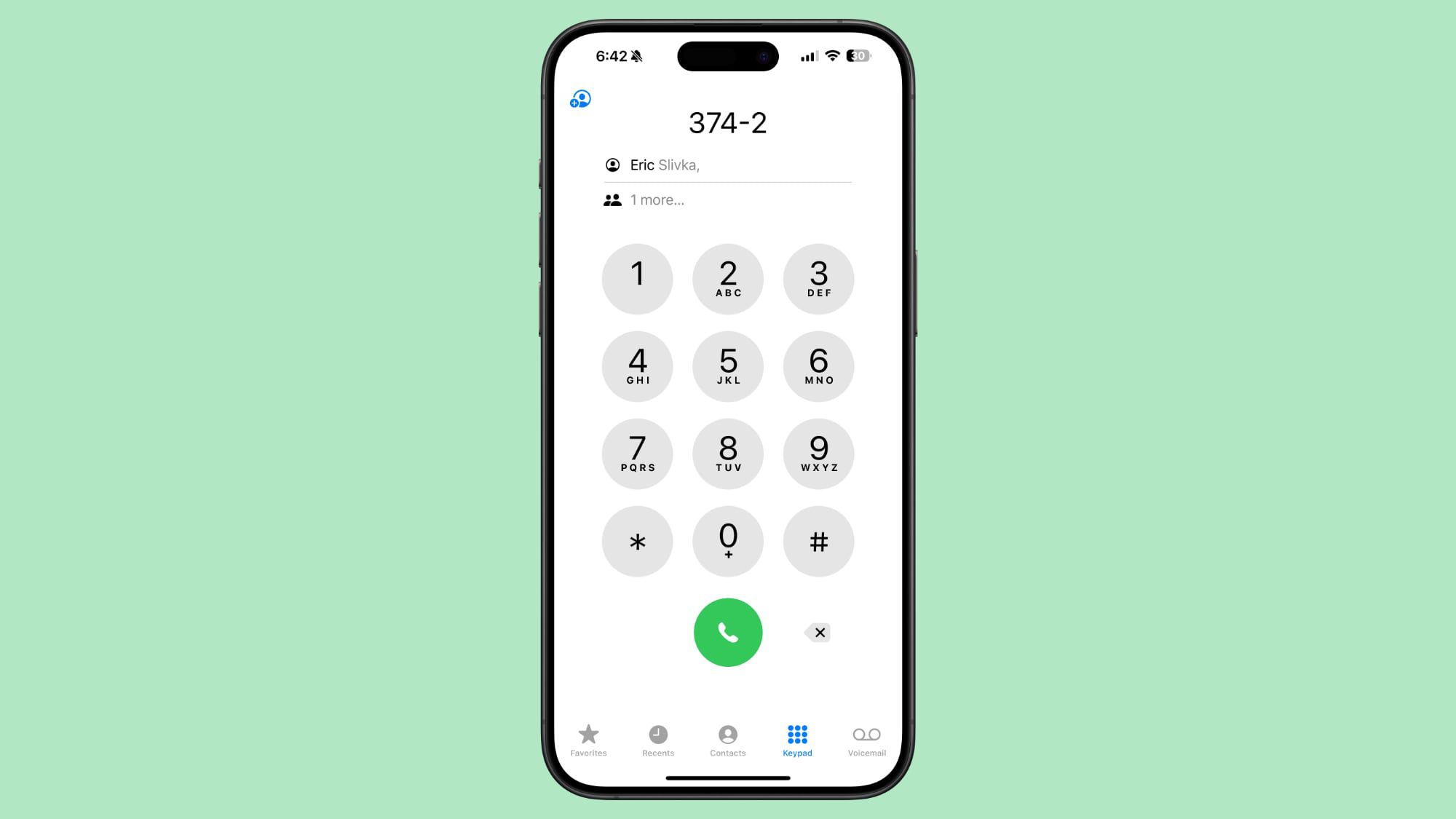
Как человек, который провел бесчисленные часы, просматривая контакты и набирая номера на различных устройствах, я должен сказать, что последнее добавление Apple поддержки набора номера T9 в iOS 18 давно назрело, но очень ценно!
Наконец, Apple включила функцию набора номера T9 в iPhone с iOS 18 — возможность, которой пользователи Android уже некоторое время пользуются. Эта новая функция в приложении «Телефон» позволяет пользователям быстро находить и набирать контакты с помощью цифровой клавиатуры, что делает процесс звонка более эффективным, если вы уже знакомы с этой функцией.
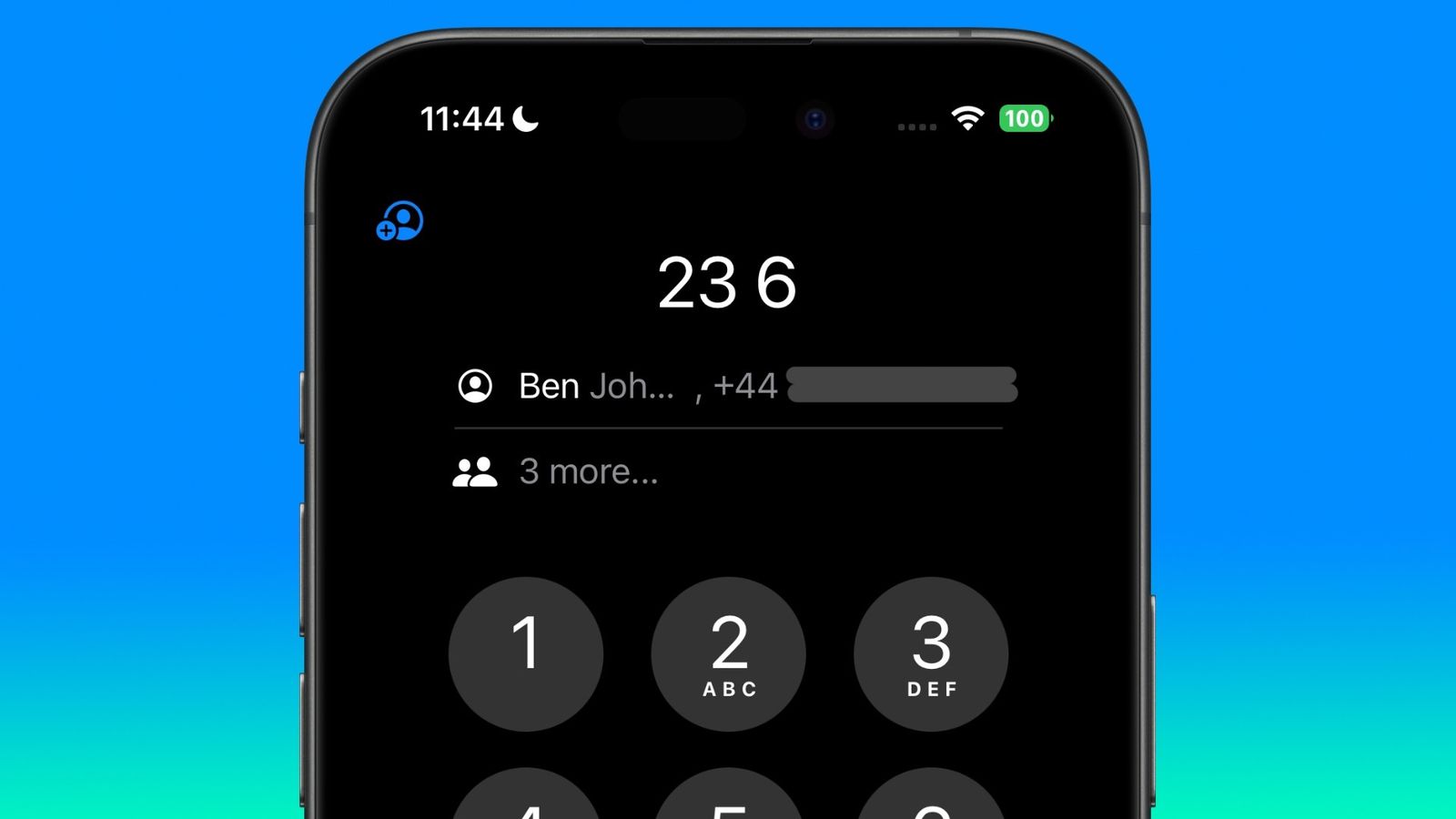
Набор номера T9, или «Текст на 9 клавишах», — это технология интеллектуального ввода текста, появившаяся в конце 90-х годов для облегчения ввода текстовых сообщений на устройствах с ограниченными возможностями ввода, таких как традиционные мобильные телефоны с цифровой клавиатурой. Каждая цифровая клавиша (2–9) на клавиатуре Т9 сопоставлена с набором букв. Например, клавиша «2» соответствует «ABC», «3» — «DEF» и так далее.
Первый вариант в верхней части клавиатуры — это вероятный контакт: просто нажмите на его имя, чтобы инициировать вызов. Если в ваших контактах обнаружено несколько совпадений, вы можете просмотреть их все, нажав «Показать больше» под первоначальным предложением. Целью этих изменений является сделать набор номера более быстрым и плавным.
Вот как использовать набор номера T9 в iOS 18:
- Откройте приложение «Телефон» и коснитесь вкладки «Клавиатура».
- Введите имя контакта с помощью цифровых клавиш (например, для «Папа» нажмите 3-2-3).
- Над клавиатурой коснитесь соответствующего контакта, чтобы позвонить, или «Еще X…», чтобы просмотреть дополнительные совпадения.
Этот аспект предназначен для ускорения инициации вызова и оказывается полезным для людей, которые предпочитают цифровые клавиатуры или считают навигацию по спискам контактов сложной задачей. Он оказывается весьма удобным при использовании одной рукой или в сценариях, требующих быстрого набора номера.
Добавить контакты с клавиатуры
В iOS 18 вы теперь можете напрямую добавлять номера телефонов в контакты прямо с клавиатуры при вводе нового номера.
- После ввода нового номера нажмите новую кнопку в верхнем левом углу экрана клавиатуры.
- При необходимости выберите «Создать новый контакт» или «Добавить к существующему контакту».
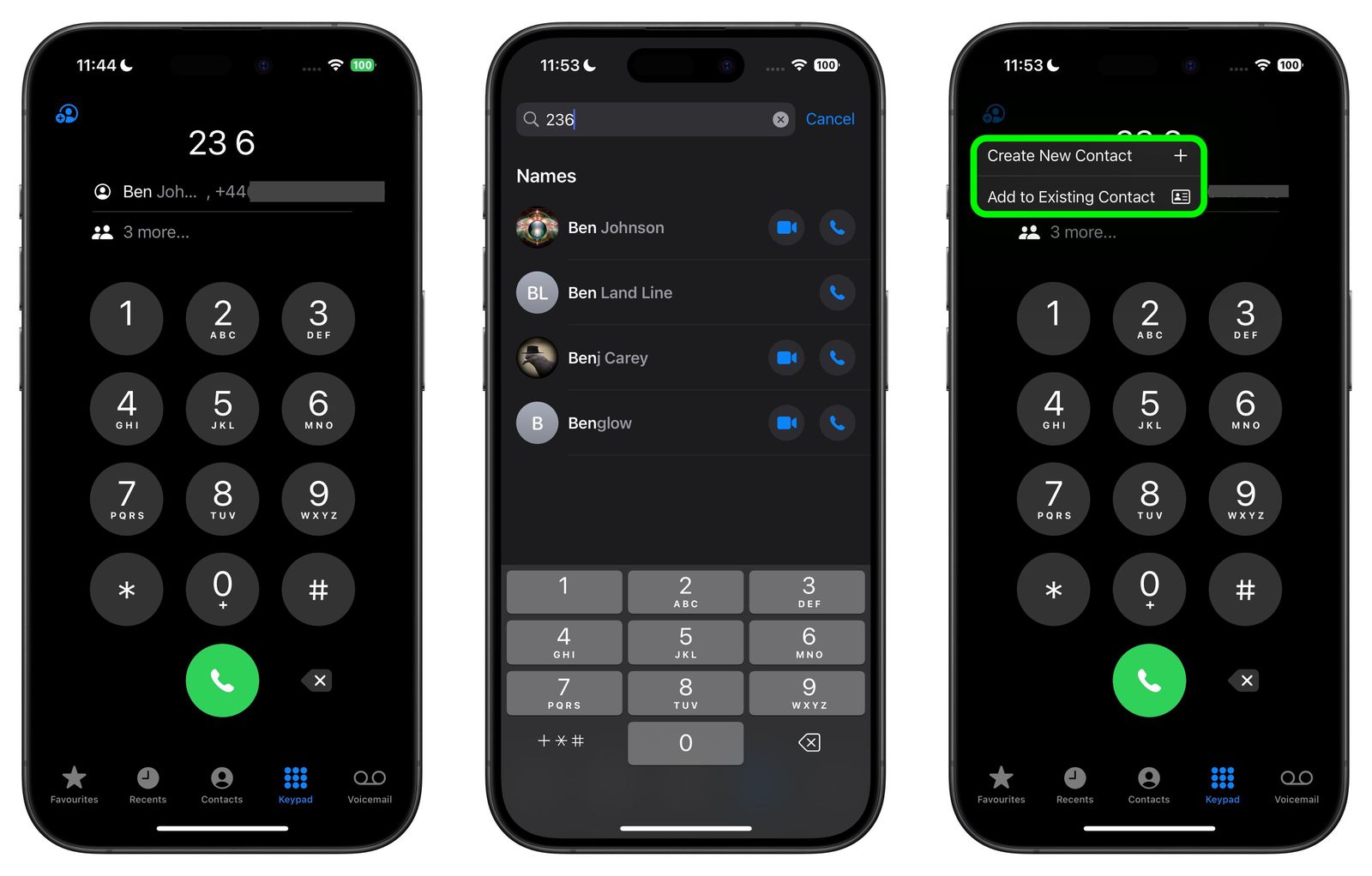
Вот и все. Помимо новых функций, описанных выше, Apple также добавила возможность поиска последних вызовов. Просто найдите поле поиска вверху списка последних вызовов и начните вводить его, чтобы найти контакт или номер, который вы ищете.
Смотрите также
- Продлили ли «Антрацит» на 2 сезон? Вот что мы знаем:
- Объяснение концовки «Посева» (2024) – Какова «цель» Уиндема?
- Модельный дом (2024) Объяснение концовки – Что происходит с моделями и Зои?
- Моя любовная путаница! (Тайский) – Краткое содержание и обзор 1-й серии 2-й серии
- Рецензия на фильм «От нуля до героя» (2024) – бессовестно бессмысленная, но приятная романтическая комедия
- Что такое нанотекстурное стекло и нужно ли оно мне?
- Обзор Patagonia Refugio Daypack 26L: отличный универсальный повседневный рюкзак
- Обзор: FusionDock Max 1 от iVANKY обеспечивает исключительную универсальность благодаря двойному разъему Thunderbolt
- Хираманди — Краткое содержание, обзор и объяснение эпизода 8
- Татуировщик из Освенцима – краткий обзор и обзор 1-го сезона 3-й серии
2024-09-27 14:30